Op meerdere plaatsen kan je documenten, links en notities toevoegen, bijvoorbeeld op de detail pagina, in logboeken en op het tabblad Documenten.
Document toevoegen (algemeen)
| Stap 1. | Navigeer naar een plek waar je Documenten kan toevoegen, bijvoorbeeld het tabblad Documenten of een Planning-item pagina. |
| Stap 2. | Klik, in de sectie, op N.B.: je kan documenten ook verslepen en loslaten (drag-and-drop) om ze toe te voegen. |
| Stap 3. | Om een nieuwe versie van een document toe te voegen: selecteer de regel van het juiste document en klik op Aanpassen. Voer de informatie in het pop-scherm in en selecteer de nieuwe versie met Bestand kiezen. Klik daarna op OK. |
| Stap 4. | Om eerdere versies van een document te zien: selecteer de regel van het document en klik op Historie. |
Voorbeeld: een document toevoegen aan een planning-item pagina
| Stap 1. | Navigeer naar een Planning-item pagina, aan de onderkant van de pagina zie je drie secties: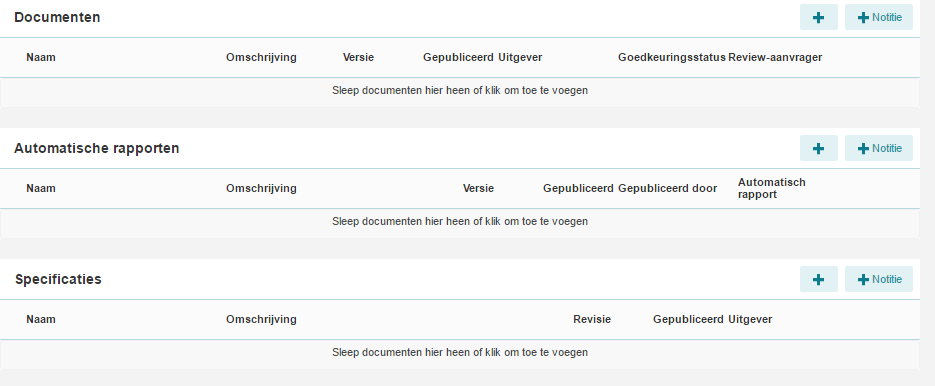 Een planning-item pagina, de drie document secties N.B.: de sectie Documenten kan je gebruiken om de deliverable toe te voegen. N.B.: de sectie Automatische Rapporten kan Automatische Rapporten bevatten welke project/planning-item informatie bevatten N.B.: de sectie Specificaties kan je gebruiken om documenten toe te voegen die het te leveren product specificeren. |
| Stap 2. | In de juiste sectie, klik op 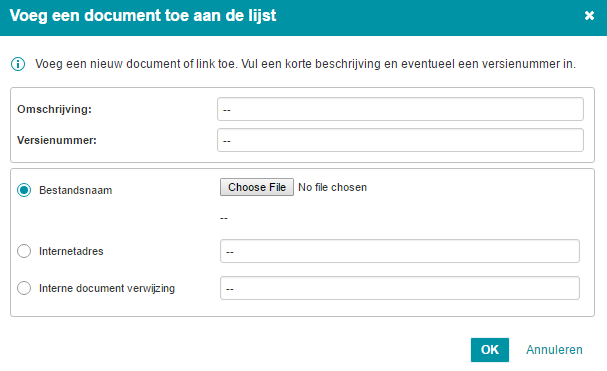 Dialoogvenster Voeg een document toe |
•Voor het toevoegen van een document:voer een beschrijving en versie nummer in en klik daarna op Bestand kiezen om het juiste bestand te kiezen, klik daarna op OK.
•Voor het toevoegen van een link: voeg een beschrijving en internetadres in, klik daarna op OK.
•Voor het toevoegen van een centraal beheerd document, bijvoorbeeld een Automatisch Rapport: voer het document ID in bij de Interne Document Verwijzing en klik daarna op OK.
N.B.: Vraag je beheerder voor ondersteuning
N.B.: hyperlinks hebben de volgende schrijfwijze: "http://intranet.organisation.com/documents/example.doc", of "file://p:\documents\example.doc".